La gestion efficace des partitions de votre disque dur est un aspect important de la possession d'un PC, car cela permet aux utilisateurs de séparer les données en fonction de catégories. Par exemple, vous pouvez conserver vos fichiers multimédias (films, musique, etc.) dans une partition, vos dossiers de travail dans une autre, tandis que vos programmes, etc. peuvent être installés sur votre lecteur système. De plus, si vous êtes un utilisateur expérimenté et que vous utilisez votre PC pour doubler ou tripler le démarrage dans divers systèmes d'exploitation, vous savez déjà qu'il est impossible de diviser votre SSD ou votre disque dur en partitions plus petites. Cela étant, nous avons compilé une liste des meilleurs logiciels de partitionnement gratuits pour Windows et Linux pour vous aider à gérer efficacement vos partitions de disque dur en 2020.
Meilleur logiciel de gestion de partition gratuit en 2020
1. Maître de partition EaseUS
EaseUS est l'un des meilleurs logiciels de partition gratuits sur le marché aujourd'hui. Il offre une foule d'options à l'utilisateur, y compris, créer, formater, redimensionner, déplacer, diviser, fusionner, copier, effacer, vérifier et explorer. La raison pour laquelle il est numéro un est parce qu'il fonctionne non seulement exactement comme annoncé, mais comprend également un certain nombre de fonctionnalités supplémentaires, comme une option de récupération de partition qui peut récupérer des partitions perdues ou supprimées. Il permet également aux utilisateurs de convertir de FAT en NTFS, de primaire en logique et vice-versa. La meilleure partie? Tout est inclus dans la version gratuite.
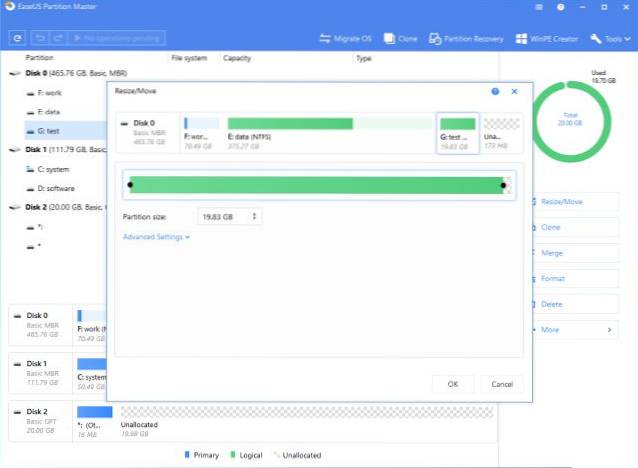
J'ai personnellement utilisé EaseUS Partition Manager pour partitionner mes disques durs et SSD pendant plusieurs années, et j'ai a trouvé l'interface graphique extrêmement intuitive, et le programme lui-même est également extrêmement facile à utiliser pour quiconque ayant la moindre idée de ce qu'il veut faire. Tandis que le la version gratuite offre un ensemble complet de fonctionnalités, vous devrez passer à la version «Pro» si vous souhaitez migrer votre système d'exploitation vers un nouveau disque dur ou SSD. Le programme est disponible uniquement sur Windows et est compatible avec toutes les versions de XP à Windows 10.
Télécharger: (Gratuit, 39,95 $)
Plate-forme: les fenêtres
2. Assistant de partition AOMEI
AOMEI Partition Assistant est disponible en téléchargement gratuit sans trop de restrictions, ce qui signifie vous pouvez l'utiliser à la fois pour un usage personnel et commercial. Il offre une large gamme de fonctionnalités et d'options pour ses utilisateurs, y compris le redimensionnement, la fusion, la création, le formatage, la division, la copie et la récupération de partitions. Vous pouvez également convertir le système de fichiers de FAT en NTFS et vice-versa sans perdre de données dans le (s) volume (s) de lecteur en question. Le programme permet également de reconstruire le MBR à partir de zéro.
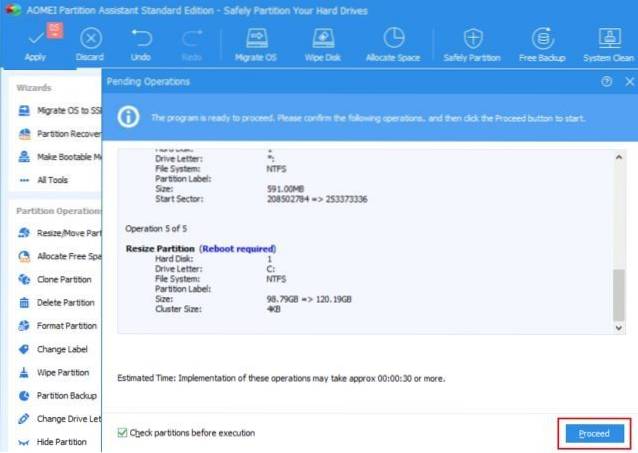
Comme il faut s'y attendre avec la plupart de ces logiciels dits `` freemium '', certaines de ses fonctionnalités les plus importantes d'AOMEI Partition Assistant sont cachées derrière un paywall, y compris la possibilité de migrer le système d'exploitation vers un autre disque dur ou SSD et de convertir entre les partitions primaires et logiques. Le logiciel peut également être utilisé pour créer un disque ou un lecteur flash Windows amorçable. Appelé Windows PE Builder, il vous permet de configurer des partitions même sans avoir un système d'exploitation installé.
Télécharger: (Gratuit, 49,95 $)
Plate-forme: les fenêtres
3. MiniTool Partion Wizard 12
MiniTool Partition Wizard est encore un autre programme de gestionnaire de partition gratuit qui est disponible gratuitement mais qui a beaucoup de punch en termes de fonctionnalités. Comme vous vous en doutez de la plupart des programmes de gestion de partition, la version gratuite de MiniTool peut créer, redimensionner, déplacer, supprimer, formater, masquer, afficher, diviser, fusionner, copier, cloner et même récupérer des partitions supprimées. De plus, le programme permet également aux utilisateurs de reconstruire la table MBR et convertir le système de fichiers de FAT en NTFS et vice-versa.
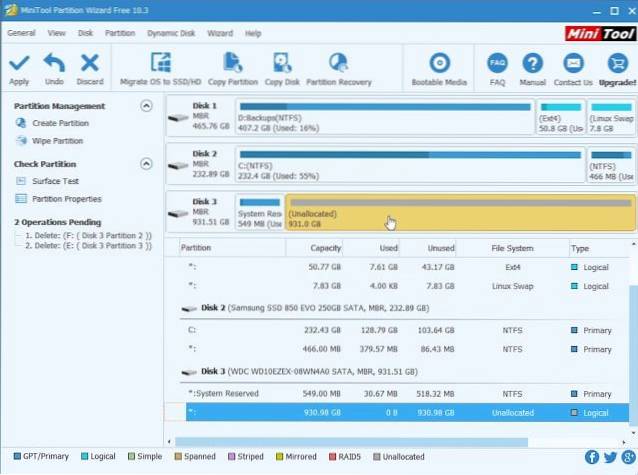
MiniTool est l'un des programmes les plus rapides de sa catégorie et, prend en charge les disques RAID, les disques USB externes et même les disques FireWire. La dernière version de MinitTool, la V11.5 est livrée avec d'excellentes nouvelles fonctionnalités telles que Data Recovery, Disk Benchmark, Space Analyzer, ainsi que quelques corrections de bugs qui le rendent encore meilleur. La fonction Disk Benchmark permet aux utilisateurs de mesurer les vitesses de lecture et d'écriture dans divers scénarios d'accès au disque tels que séquentiel et aléatoire. le La fonction Space Analyzer est idéale pour découvrir ce qui prend de l'espace sur votre système afin que vous puissiez supprimer les fichiers inutiles pour libérer de l'espace de stockage. Enfin, la nouvelle V11.5 ajoute également la prise en charge de deux nouvelles langues; Coréen et italien.
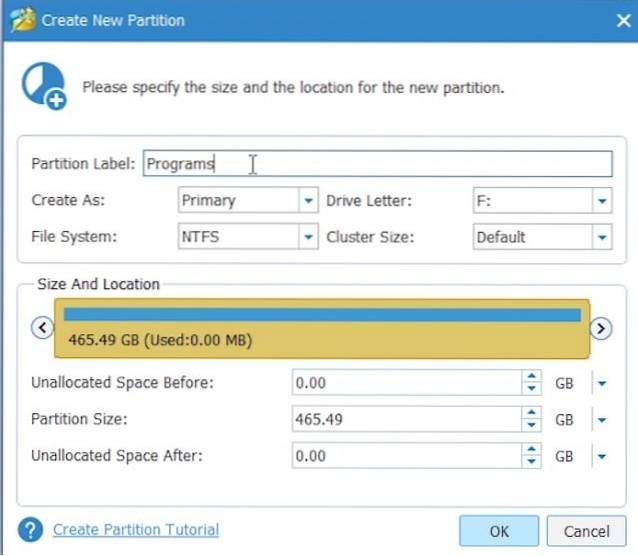
Le programme est également compatible avec les types de fichiers Linux ext2 / ext3. Il y a aussi une option "Mode de protection des données amélioré" que vous pouvez activer lors de la modification de vos partitions de disque afin de protéger les données de ces partitions en cas de panne de courant lors d'une opération. Comme EaseUS, MiniTool propose également la fonction de migration du système d'exploitation, mais uniquement dans sa version Pro (et supérieure) qui commence à 39 $.
Télécharger: (Gratuit, 39,00 $)
Plate-forme: les fenêtres
4. Paragon Partition Manager
Comme la plupart des autres programmes de la liste, Paragon Partition Manager permet également aux utilisateurs de créer, formater, redimensionner, supprimer, masquer et copier des partitions. Il permet également aux utilisateurs de convertir le type de partition de disque de MBR en GPT et vice-versa. Alors que la version gratuite de Paragon Partition Master offre une liste complète de fonctionnalités, vous devrez acheter la version Pro si vous souhaitez des fonctionnalités supplémentaires, telles que fusionner des partitions, convertir NTFS en FAT32, modifier la taille du cluster et convertir un disque dynamique en disque de base..
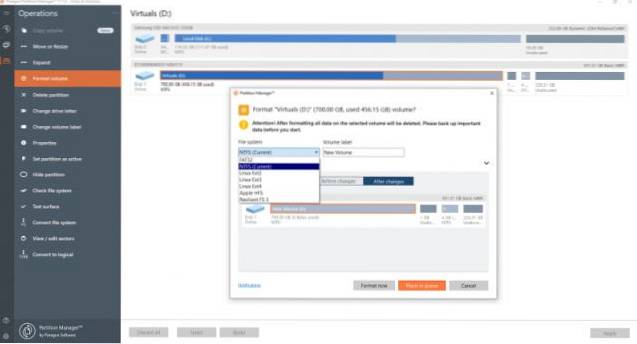
Paragon Partition Magic prend également en charge les configurations GPT / UEFI, et fonctionne avec le système de fichiers HFS + d'Apple. Bien que nous n'ayons pas vérifié la version payante du logiciel, la version gratuite n'est pas vraiment aussi riche en fonctionnalités que certaines des options susmentionnées. Bien sûr, le travail est fait rapidement et efficacement, mais à moins que vous ne soyez prêt à payer pour les versions premium, vous manquerez quelques fonctionnalités que vous obtiendrez autrement dans certains des autres programmes gratuits de la liste..
Télécharger: (Gratuit, 39,95 $)
Plate-forme: les fenêtres
5. GParted
GParted est un éditeur de partition puissant, gratuit et open-source (FOSS) pour les systèmes Linux, mais peut également être utilisé sur les Mac ou les PC Windows en démarrant à partir de GParted Live. Le logiciel permet non seulement aux utilisateurs de créer, redimensionner, supprimer, déplacer et copier des partitions sur un disque dur, mais également créer une table de partition et activer ou désactiver les indicateurs de partition. Comme prévu d'un programme destiné à être exécuté sous Linux, GParted prend en charge ext2, ext3 et ext4 aux côtés de NTFS, FAT16, FAT32 et de nombreux autres systèmes de fichiers.
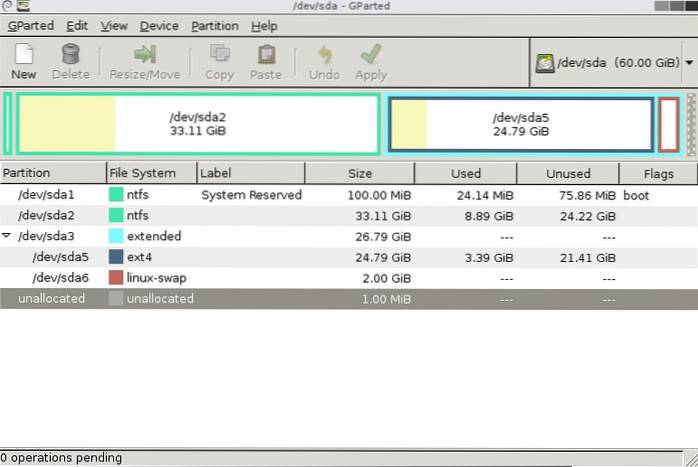
Si vous avez peur d'utiliser une application destinée aux systèmes Linux pour gérer vos partitions NTFS, ne le soyez pas. Le programme fonctionne très bien avec NTFS grâce au pilote de système de fichiers NTFS-3G NTFS Linux qui permet à des programmes comme GParted de fonctionner avec des volumes Windows sans aucune perte de données. Étant un logiciel FOSS, c'est aussi totalement gratuit quel que soit votre cas d'utilisation. Cependant, si vous êtes un novice total de la gestion de disque, vous pouvez trouver l'interface utilisateur pas aussi intuitive que les solutions commerciales mentionnées dans cette liste..
Télécharger: (Libérer)
Plate-forme: Linux
6. Expert en partition de disque Macrorit
Macrorit Disk Partition Expert est de loin le plus simple à utiliser par rapport au reste des programmes de cette liste. Bien qu'il offre aux utilisateurs les fonctionnalités habituelles attendues des programmes de gestion de disque standard, il est également livré avec quelques fonctionnalités un peu moins courantes. Tout d'abord, il propose une version portable, vous pouvez donc l'utiliser sans avoir à l'installer sur votre PC. en deuxième, le programme applique d'abord les changements virtuellement pour vous permettre de voir leurs effets avant de procéder aux changements pour de vrai. Vous devrez appuyer sur le bouton `` Valider '' pour réellement passer à l'action une fois que vous serez satisfait de ce que vous voyez. De plus, comme MiniTool Partition Wizard, Macrorit a également «Protection hors tension et reprise après sinistre des données», qui empêche la perte de données en cas de panne de courant pendant le partitionnement / fusion / suppression ou tout autre processus.
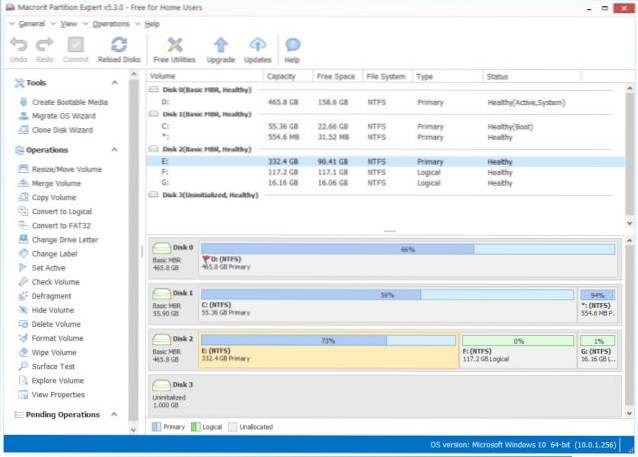
Pour toutes ses fonctionnalités innovantes, Macrorit manque de quelques fonctionnalités importantes qui peuvent être trouvés sur certains des autres logiciels mentionnés sur cette liste. L'une des fonctionnalités les plus importantes absentes du logiciel est la possibilité de migrer le système d'exploitation. Bien que ce ne soit pas vraiment un gros problème si vous cherchez à utiliser la version gratuite du programme (car aucun des autres ne l'offre dans leurs éditions gratuites non plus), si vous voulez une suite complète et êtes prêt à payer pour cela , il y a autres options plus riches en fonctionnalités disponibles sur le marché, bien qu'ils coûtent un peu plus cher que celui-ci.
Télécharger: (Gratuit, 29,99 $)
Plate-forme: les fenêtres
7. Acronis Disk Director
Acronis Disk Director est l'un des logiciels de gestion de partition les plus avancés pour Windows, mais il dispose d'une interface simple et facile à utiliser. Il offre une gamme de fonctionnalités que vous attendez d'un logiciel de gestion de disque riche en fonctionnalités. Pour n'en nommer que quelques-uns, vous pouvez créer, fusionner, diviser, redimensionner, formater et activer les partitions du disque dur sans perdre les données. La meilleure partie d'Acronis Disk Director est que vous pouvez migrer vos données du disque dur vers le SSD en clonant le disque dans le même format et le même schéma de partition. Sans oublier, il déplace également votre ancienne table MBR de manière transparente.
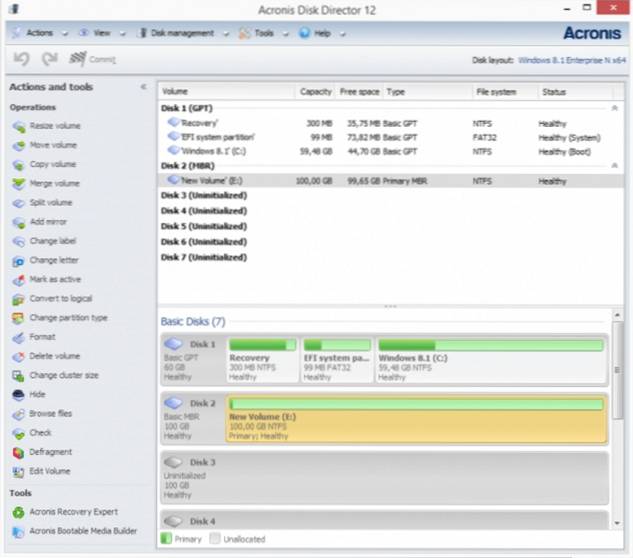
Et tout comme les autres gestionnaires de partitions, vous pouvez récupérer des partitions de données perdues ou supprimées, au cas où votre ordinateur ne démarre pas. Cela dit, gardez à l'esprit qu'Acronis Disk Director est un gestionnaire de partition payant uniquement et aucune édition gratuite n'est disponible. Mais Acronis propose une période d'essai de 30 jours ce qui semble suffisant pour organiser les partitions de disque et gérer le disque dur dans son ensemble. Si vous souhaitez opter pour la version premium sans restrictions, vous pouvez obtenir la version premium moyennant des frais uniques de 49,99 $. En ce qui concerne la compatibilité, Acronis Disk Director prend en charge Windows XP, Vista, 7, 8, 8.1 et 10.
Télécharger: (Essai gratuit de 30 jours, 49,99 $)
Plate-forme: les fenêtres
8. Gestionnaire de partition mignon
Semblable à GParted, Cute Partition Manager est un petit mais puissant utilitaire de gestion des partitions de disque. Cependant, le logiciel de partition n'est pas pour tout le monde bien que le logiciel soit disponible gratuitement. Il possède une ancienne interface qui peut être démarrée en direct via une clé USB pour gérer les partitions. Vous pouvez modifier le système de fichiers, créer une partition de disque, supprimer des lecteurs, et beaucoup plus. Mais vous devrez travailler sur une interface shell en utilisant uniquement le clavier car il ne prend pas en charge la souris. Cela dit, vous pouvez gérer et convertir des systèmes de fichiers Windows tels que NTFS et FAT sans aucune perte de données.
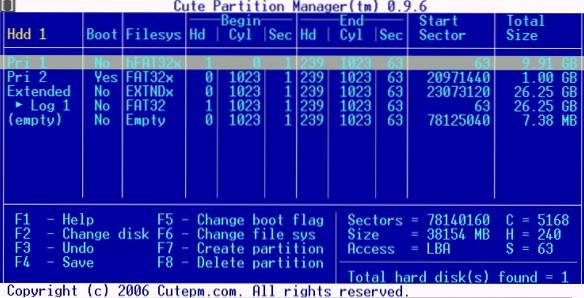
En dehors de cela, comme il s'agit d'un gestionnaire de partition destiné aux utilisateurs avancés, vous pouvez également changer l'indicateur de démarrage dans l'enregistrement de démarrage principal (MBR). Cela vous aidera à indiquer au système d'exploitation sur quelle partition démarrer. Dans l'ensemble, Cute Partition Manager est un logiciel de partition gratuit et puissant pour les ordinateurs Windows et vous pouvez l'utiliser si vous avez l'expertise nécessaire pour gérer un programme amorçable.
Télécharger: (Libérer)
Plate-forme: les fenêtres
9. Gestionnaire de partition Active @
Si vous recherchez un logiciel de gestion de partition entièrement gratuit dans une interface graphique utilisable, Active @ Partition Manager peut être d'une grande aide. Il vous permet de gérer les disques durs et les partitions logiques sans aucune restriction de fonctionnalité. Vous pouvez créer, supprimer, formater, redimensionner, donner un nom à la partition, etc. rapidement et sans avoir besoin de redémarrer l'ordinateur. De plus, vous pouvez organiser et gérer une longue liste de systèmes de fichiers, notamment FAT, NTFS, exFAT, Ext2 / Ext3 / Ext4, etc..
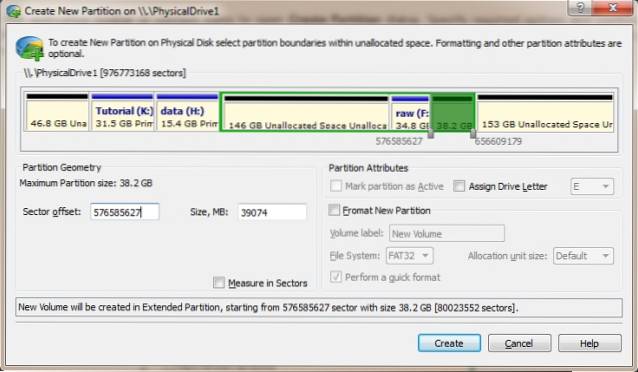
La meilleure partie d'Active @ Partition Manager est que vous pouvez modifier la table MBR et changer le volume de démarrage. Sans oublier, si vous passez à Windows 10, vous pouvez convertir le schéma de partitionnement MBR en GPT, le nouveau style de partition sur le micrologiciel UEFI. De plus, si les lecteurs logiques ou la disposition de la partition sont endommagés, Active @ Partition Manager peut immédiatement annuler les modifications et restaurer votre ordinateur à son état de fonctionnement antérieur. Donc, en gardant tous les points à l'esprit, Active @ Partition Manager semble un logiciel de partition capable et vous devriez certainement l'essayer.
Télécharger: (Libérer)
Plate-forme: les fenêtres
10. Gestion des disques Windows
Beaucoup de gens ne s'en rendent pas compte, mais Windows est déjà livré avec un programme de gestion de disque intégré appelé, eh bien, «Gestion des disques». L'outil est accessible en utilisant le Commande 'diskmgmt.msc' ou en recherchant «Gestion des disques» dans le panneau de recherche du menu Démarrer, et offre aux utilisateurs de nombreuses options pour gérer les disques durs et les volumes ou partitions qu'ils contiennent. Les utilisateurs peuvent initialiser des disques, créer des volumes, attribuer des lettres de lecteur et formater des lecteurs avec l'utilitaire. Comme il fallait s'y attendre, il prend en charge les systèmes de fichiers FAT et NTFS, et peut étendre, réduire, fusionner ou même supprimer des partitions.
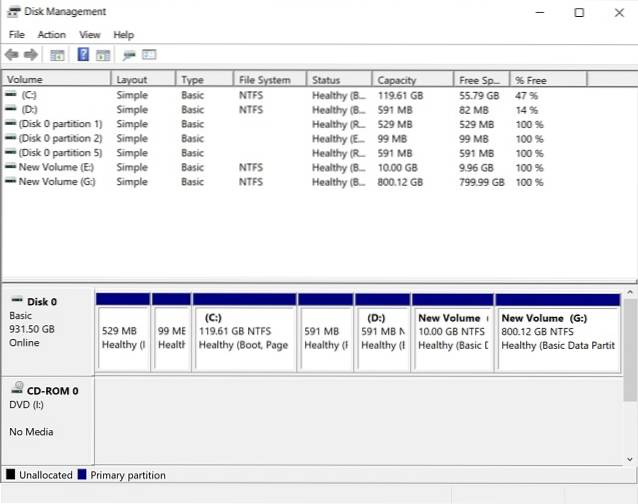
Microsoft a introduit pour la première fois l'utilitaire de gestion de disque dans Windows 2000, et il peut être trouvé dans toutes les éditions ultérieures de Windows jusqu'à Windows 10. Alors que les versions initiales du programme étaient assez limitées dans ce qu'elles pouvaient faire, Microsoft a ajouté quelques nouvelles fonctionnalités à l'utilitaire au fil du temps, et c'est maintenant un outil de gestion de disque tout à fait capable. Cependant, il manque de nombreuses fonctionnalités essentielles que la plupart des programmes tiers gratuits sont livrés avec, mais si vous recherchez quelque chose de vraiment basique, il y a de fortes chances que l'utilitaire Windows intégré soit suffisant pour vos besoins.
Meilleur logiciel de gestion de partition pour votre ordinateur
Comme vous pouvez le voir dans notre liste ci-dessus, il existe une multitude de programmes pour gérer les partitions du disque dur, et la plupart d'entre eux offrent un ensemble de fonctionnalités très similaires. Alors que les versions payantes sont livrées avec des cloches et des sifflets supplémentaires, les éditions gratuites devraient bien convenir à la plupart des utilisateurs. Tous ces gestionnaires de partition garantissent que vous ne perdez aucun fichier. Cependant, créer une sauvegarde est toujours préférable avant de faire quoi que ce soit.
Alors, utilisez-vous l'un des logiciels ci-dessus pour gérer vos partitions HDD ou SSD, ou souhaitez-vous recommander quelque chose d'autre qui offre plus de fonctionnalités dans sa version gratuite? Faites-nous savoir en laissant vos commentaires dans la section des commentaires ci-dessous, car nous aimons avoir de vos nouvelles.
 Gadgetshowto
Gadgetshowto



